Khi thiết lập hoặc sử dụng máy tính Windows trên mạng máy tính, một thông báo lỗi “Limited Access” cho biết PC kết nối với truy cập bị hạn chế vào mạng có thể xuất hiện vì bất kỳ lý do nào.
Bạn đang đọc: Khắc phục: Lỗi kết nối mạng bị Limited Access trong Windows
Tìm hiểu thêm: Các công thức Excel giúp bạn làm việc nhanh hơn
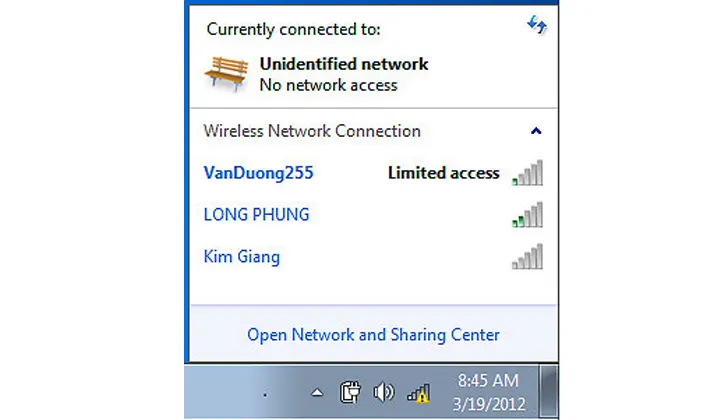
>>>>>Xem thêm: Cách chạy phần mềm, game cũ trên Windows 10
Windows 8, Windows 8.1 và Windows 10
Bắt đầu trong Windows 8, thông báo lỗi này có thể xuất hiện trên màn hình Windows Network sau khi cố gắng kết nối với mạng cục bộ thông qua Wi-Fi:
The connection is limited
(Kết nối bị hạn chế)
Nó có thể gây ra không thường xuyên bởi sự cố kỹ thuật hoặc với thiết lập Wi-Fi trên thiết bị cục bộ (có nhiều khả năng) hoặc bằng các vấn đề với bộ định tuyến cục bộ (ít hơn nhưng có thể, đặc biệt nếu nhiều thiết bị gặp phải cùng một lỗi cùng một lúc ). Người dùng có thể làm theo một số thủ tục khác nhau để phục hồi hệ thống của họ trở lại trạng thái làm việc bình thường:
– Ngắt kết nối kết nối Wi-Fi trên hệ thống Windows và kết nối lại
– Vô hiệu hoá và sau đó kích hoạt lại network adapter cho kết nối Wi-Fi
– Đặt lại các dịch vụ TCP / IP trên thiết bị Windows sử dụng các lệnh ‘netsh‘ như ‘netsh int ip reset‘ (phù hợp với người dùng cấp cao có thể thực hiện thao tác này nhanh hơn khởi động lại).
– Khởi động lại hệ thống Windows
– Khởi động lại local router
Cập nhật network device driver cho một phiên bản mới hơn nếu có sẵn có thể là một biện pháp khắc phục vĩnh viễn cho vấn đề này nếu vấn đề Driver là nguyên nhân.
Một thông điệp tương tự nhưng cụ thể hơn cũng có thể xuất hiện:
This connection has limited or no connectivity. No Internet access.
(Kết nối này có giới hạn hoặc không có kết nối. Không có kết nối mạng.)
Cả hai lỗi này và lỗi khác ở trên đôi khi được kích hoạt khi người dùng cập nhật máy tính từ Windows 8 lên Windows 8.1. Vô hiệu hoá và kích hoạt lại bộ điều hợp mạng Windows phục hồi hệ thống từ lỗi này.
